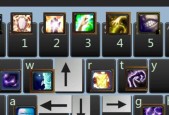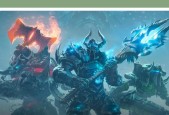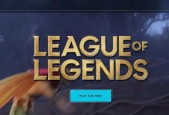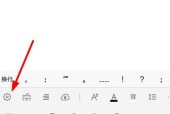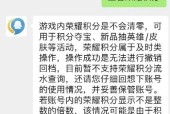麦克风有声音为什么英雄联盟没声?如何解决这个问题?
- 游戏玩法
- 2025-04-23
- 3
- 更新:2025-04-16 10:52:54
开篇核心突出
您的电脑麦克风明明能录制声音,但在启动《英雄联盟》时却发现游戏中没有声音输出。这种情况可能由多种原因引起,从硬件设置到软件冲突,都可能是问题所在。本文将指导您如何排查并解决《英雄联盟》无声的问题,确保您能享受游戏中的乐趣,而不被技术问题所困扰。
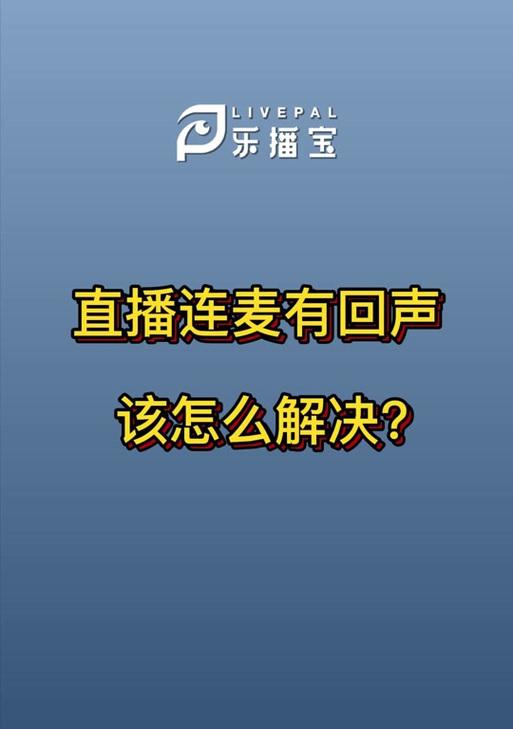
麦克风有声音为什么英雄联盟没声?
在开始之前,我们需要了解为何麦克风有声音而游戏却无声。我们需要排查的是不是游戏本身的问题,或者是系统设置、音频驱动、硬件问题等。以下步骤可以帮助您一步步找到问题所在,并解决它。
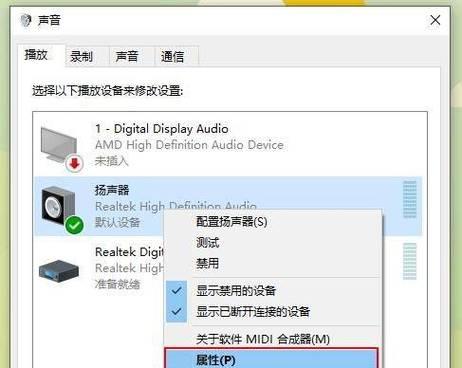
1.检查游戏设置
我们需要确保《英雄联盟》游戏设置中声音没有被静音或调至最小。
步骤一:进入游戏,点击设置按钮。
步骤二:在设置菜单中选择“音频”标签页。
步骤三:检查游戏音量和聊天音量是否调整到合适水平,确认没有被静音。

2.检查系统音量设置
有时系统默认的音频输出设备并不是我们正在使用的设备。
步骤一:右击电脑右下角的音量图标,选择“播放设备”。
步骤二:在弹出的窗口中确认当前播放设备是不是您想要使用的输出设备。
步骤三:如果没有,请选择正确的设备并点击“设为默认”。
3.更新或回滚音频驱动
过时或错误的音频驱动程序可能会导致游戏无声。
步骤一:打开“设备管理器”,找到“声音、视频和游戏控制器”。
步骤二:右击您的音频设备,选择“更新驱动程序软件”。
步骤三:如果更新后问题依旧,您可以选择“回滚驱动程序”。
4.检查扬声器和耳机
确保扬声器或耳机本身没有问题,或连接正确。
步骤一:尝试播放其他音频文件或视频,检查扬声器或耳机是否正常工作。
步骤二:检查扬声器和耳机是否插在正确的插孔,或尝试更换其他插孔。
5.检查系统声音
有时系统声音设置可能会影响游戏声音。
步骤一:进入“控制面板”>“硬件和声音”>“声音”。
步骤二:在播放标签页中,找到您的音频设备,点击属性。
步骤三:在级别标签页中检查设备音量是否开启,并确认没有被静音。
6.检查游戏内部音频设置
《英雄联盟》也有自己的音频设置,需要确保正确配置。
步骤一:打开游戏,找到“设置”中的“视频”选项。
步骤二:切换到“音频”标签页,检查音量滑块是否调整至合适位置。
7.检查防火墙和安全软件
有时候安全软件可能会误判游戏进程,阻止音频输出。
步骤一:检查您的防火墙设置,确保没有阻止《英雄联盟》的声音输出。
步骤二:暂时禁用防病毒软件,测试游戏声音是否恢复。
8.重置音频设备
如果以上步骤都不能解决问题,尝试重置音频设备可能有效。
步骤一:在“设备管理器”中禁用音频设备。
步骤二:重启电脑。
步骤三:电脑启动后,音频设备通常会自动启用。
9.重新安装游戏
作为最后的手段,重新安装《英雄联盟》可能解决未知问题。
步骤一:备份游戏存档(如果需要)。
步骤二:卸载《英雄联盟》。
步骤三:重新下载并安装游戏。
常见问题与实用技巧
问题一:麦克风有声音,但队友听不到我的声音怎么办?
确保您的麦克风被设置为默认录音设备,并检查《英雄联盟》的语音聊天设置。
问题二:我的电脑是笔记本,用耳机时没有声音怎么办?
一些笔记本电脑有内置扬声器和耳机切换功能,确保耳机正确连接,并在电脑的声音设置中检查。
问题三:为什么我电脑声音很大,但游戏中声音很小?
这可能是游戏内部音频设置中音频压缩比例较高,您可以在游戏中降低音频压缩比例来解决这个问题。
综上所述
本文详细介绍了麦克风有声音但《英雄联盟》游戏中无声问题的可能原因及解决办法。无论是调整游戏设置、系统音量、音频驱动,还是检查硬件设备,细心排查总是能发现并解决问题的关键。如果以上方法都不能奏效,重置音频设备或重新安装游戏也可能是解决问题的有效途径。希望您能顺利地解决所有问题,享受游戏带来的乐趣。